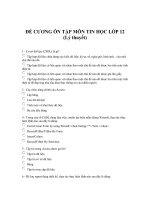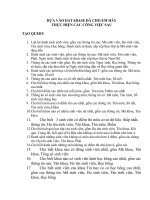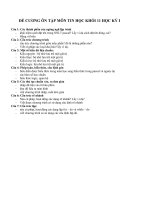Đề cương ôn tập môn tin học 7 (2)
Bạn đang xem bản rút gọn của tài liệu. Xem và tải ngay bản đầy đủ của tài liệu tại đây (106.09 KB, 3 trang )
ĐỀ CƯƠNG ÔN TẬP HKII MÔN TIN HỌC 7
Câu 1) Nêu các thao tác định dạng: phông chử, kiểu chử, màu chử, màu nền, kẻ
đường biên, căn lề, trộn ô, tăng giảm chử số thập phân?
- Các thao tác định dạng phông chử:
B1: chọn ô hoặc các ô cần định dạng
B2:nháy muổi tên ở ô Font
B3: chọn phông chử thích hợp
- các thao tác định dạng kiểu chử:
B1:chọn ô hoặc các ô cần định dạng
B2: nháy chuột Vào nút
: chử in đậm,
: chử nghiên ,
: gạch chân.
- các thao tác định dạng màu chử:
B1: chọn ô hoăch các ô cần định dạng
B2:nháy chuột chọn nút Font color ( nút này có buểu tượng
nằm trên thanh công cụ)
B3: nháy chuọtt chọn màu chử thích hợp
- các thao tác định dạng màu nền :
B1: chọn ôh hoặc các ô cần định dạng màu nền
B2: nháy chuột vào nút Fill color để chọn màu nền
B3: nháy chuột để chọn màu nền thích hợp.
- các thao tác định dạng kẻ đường biên:
B1:chọn ô hoặc các ô cần kẻ đường biên
B2:nháy chuột vào nút Borders để chọn kiểu kẻ đường biên
B3:chọn kiểu kẻ đường biên thích hợp
- các thao tác định dạng căn lề :
B1:chọn ô hoặc các ô cần căn lề
B2: nháy chuột vào : nút
để căn lề trái,
để căn lề giữa,
để căn lề phải.
- các thao tác định dạng trộn ô:
B1:chọn ô hoặc các ô cần định dạng
B2: kích chuột chọn Merger and Cenfer
- các thao tác tăng giảm chử số thập phân:
B1: chọn ô hoặc các ô cần tăng hay giảm chử số thập phân
B2: nháy chuột vào nút
để tăng các chử số thập phân, nút
để giảm chử số thập
phân
Câu 2)Nêu các thao tác: ngắt trang, dặt lề vào chọn hướng giấy in, in trang tính?
- Các thao tác ngắt trang :
B1: hiển thị trang tính ở chế độ page Break print Preview
B2:đưa trỏ chuột vào đường kẻ xanh mà ta cho rằng đường đó phân chia không đúng
theo ý của mình đến khi con trỏ chuột xuất hiện hoăc .
B3: lúc đó bấm giữ chuột và kéo di chuyên rđường kẻ xanh đến vị trí mong muốn.
- các thao tác dặt lề:
B1:nháy chuột vào chọn File / page setup
B2: chọn margins
B3: thay đổi thông số trong ô top, bottum, right, left
- các thao tác chọn hướng giấy in
B1:chọn File / page setup / page
B2:chọn Portrait : khổ giấy đứng
Landscape: khổ giấy ngang
- các thao tác in trang tính: chọn File / print
Câu 3)Nêu các thao tác: sắp xếp dữ liệu tăng dần hay giảm dần, lọc dữ liệu?
- các thao tác sắp xếp dữ lệu tăng dần hay giẩm dần:
B1:nháy chuột chọn một ô cần trong cột cần sắp xếp dữ liệu
B2:nháy trên thanh công cụ để sắp xếp theo thứ tự tăng dần hoăc nháy nút
để sắp
xếp theo thứ tự giảm dần.
- các thao tác lọc dữ liệu :
B1:nháy chuột chọn một ô trong vùng có dữ liệu cần lọc
B2:mở bảng data / Filter / AutoFilter
B3: nháy chuột vào mũi tên
trên tiêu đề danh sach cần lọc
B4: chọn Top 10
B5: chọn Top là lớn nhất , Bottom là nhỏ nhất.
B6:nhập dữ liệu và nhấn OK
Câu 4) - mục đích của việc sử dụng biểu đồ, một số dạng biểu đồ thường gặp
- các bước tạo biểu đồ
- xoá biểu đồ, sao chép biểu đồ sang word
- mục đích của việc sử dụng biểu đồ :biểu đồ là cách minh hoạ dữ liệu trực quan giúp ta
dễ so sánh dữ liệ hơn nhất là dự đoán xu thế tăng hay giảm của dữ liệu.Một số dạng biẻu
đồ :biểu đồ cột, biểu đồ biểu đồ đường gấp khúc, biểu đồ hình tròn...
- các bước tạo biểu đồ:
B1: chọn một ô trong miền có dữ liệu cần vẽ
B2: nháy chuột vào nút chart wizard
trên thanh công cụ
B3: chọn dạng biểu đồ phù hợp nháy next dể sang bướt kế tiếp .
B4: chọn miền dữ liệu và nháy next dể sang bươt tiếp theo và chon Fish.
Câu 5) các lệnh trong phần mềm học tập ( Toolkit Math, Geogebra) .*tự giải*.
(“*.*)^(*.*”)
................................................................................................................................................
................................................................................................................................................
................................................................................................................................................
................................................................................................................................................
................................................................................................................................................
................................................................................................................................................
................................................................................................................................................
................................................................................................................................................
................................................................................................................................................
................................................................................................................................................
................................................................................................................................................
................................................................................................................................................
................................................................................................................................................
................................................................................................................................................
................................................................................................................................................
................................................................................................................................................
................................................................................................................................................
................................................................................................................................................
................................................................................................................................................
................................................................................................................................................
................................................................................................................................................
................................................................................................................................................
................................................................................................................................................
................................................................................................................................................
.......................................................................................................................................